MicroPecker CANバスアナライザ《S810-MP-A1》
Frequently Asked Question(よくいただくご質問)です。
MicroPecker CANバスアナライザ 製品情報はこちら
製品に関するご質問
A: 日本語版以外のOSは動作保証外となります。
A: 日本語版マニュアルのみになります。
A: はい、可能です。
詳しくはこちらをご覧ください。
A: 本体のみの購入はできません。
(MicroPeckerは本体にライセンスを登録し、所定のファームウェアを書き込むことによって初めて機能する製品であり、本体のみでは使用することができないためです。)
Q: GUIアプリケーションは、インストール数に制限がありますか?
A: GUIアプリケーションのインストール数制限等は、特に設けておりません。
Q: GUIアプリケーションの「Clock Synchronized」とはどのような設定なのですか?
A: 本項目は、複数のMicroPeckerをご使用の際にデータの送信タイミングを判断する基準を選択するものです。
内部クロック:MicroPeckerのH/W内部にあるタイマにて送信タイミングを制御しています。
同期クロック:同期ケーブルにより全てのMicroPeckerで共通のタイマを持ち、それを基準に送信タイミングを制御しています。
複数のMicroPeckerをPCに接続して制御する場合、内部クロックだと全てのMicroPeckerを完全に同時に制御開始できないため、複数のMicroPeckerから同時に送信する際にズレが生じます。
一方、同期クロックの場合は全てのMicroPeckerで共通の時間認識となり、複数のMicroPeckerでの送信タイミングが一致します。
なお、MicroPeckerを1台のみでご使用の場合、本設定による影響はありません。
A: 《S810-MP-A1》のセット内容は下記の通りです。
- MicroPecker本体
- CANケーブル
- USB延長ケーブル
- 同期ケーブル
- CAN/LINアナライザ用GUIソフトウェア
- 《S810-MP-A1》ライセンス
《S810-MP-SA1》のセット内容は、上記からMicroPecker本体とUSB延長ケーブルを除いたものとなります。
Q: CANアナライザでバスオフが発生した場合は、どんな動作になりますか?
A: バスオフになった際は、回復シーケンスを通らずに即エラーをクリアし、通常の状態として通信を開始します。
A: D-sub(9ピン)となります。
これ以外のコネクタで使用される場合は、御客様の方で変換頂く必要があります。
Q: MicroPeckerとターゲットとの間で通信を行うことは可能ですか?
A: 本製品はACKを返す機能を有しておりますので、ターゲットと繋げるだけでCANの受信データを確認することが出来ます。
また、フレームの送信も可能で、最大24フレームまで事前に設定したフレームを送信することが出来ますし、他にも動作中に任意のIDやデータで送信する事、事前に取得したログから送信をシミュレーションするといった事も可能です。
Q: CANアナライザのシミュレーション機能で、スクリプト言語を使用することは可能ですか?
A: 本製品は、スクリプト言語には対応しておりません。
MicroPeckerのCAN通信機能を制御するAPI群をMicroPecker CANバスアナライザ Software Development Kit《S810-MP-SDK2》としてご用意していますので、こちらを活用することでお客様で任意のCANフレーム送信を行うWindowsアプリケーションの作成が可能です。
Q: CANアナライザのシミュレーション機能で、特定のフレームやデータを一定の周期で連続送信できますか?また、送信中に値を変更できますか?
A: CANシミュレーション機能のスロット送信モードでは、特定IDのCANフレーム及びデータを一定の周期で送信することができます。
また、送信するデータを変更することも可能です。
A: はい、本製品には終端抵抗が入っております。抵抗値は120Ωです。
また、CANケーブルに搭載のスイッチにより、終端抵抗の有効/無効を選択することも可能です。
Q: CANアナライザでエラーフレームの検出や生成は可能ですか?
A: Ackエラーやオーバーロードフレームエラー等の検出は可能です。
ただし、エラーフレームを生成する機能はございません。
Q: RAMモニタとの時刻同期で使用した場合、双方のデータを同じグラフ上で表示させることはできますか?
A: アナライザ用とRAMモニタ用のGUIアプリケーションは独立しているため、同じグラフ上で表示させることはできません。
ただし、各々が出力するログファイルのタイムスタンプ値は同期しています。
トラブルシューティング
Q: 本体をPCに接続すると、「電子署名されたドライバーが必要です」のダイアログが表示され、本体が認識されません。
A: Microsoft社によるドライバ署名ポリシーの変更に伴い、Windows10のAnniversary Update適用版(バージョン1607)では、USBドライバをインストールしても、以下のダイアログが表示され、本体が認識されない場合がございます。
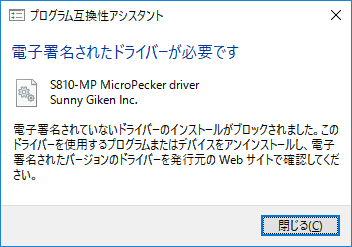
なお、この問題はVer.4.10で修正済みです。ただし、USBドライバを一度アンインストールしてから、再度インストールして頂く必要があります。
Q: 設定の変更や保存など、キーボード入力を伴う操作を行うと、GUIアプリケーションが応答しなくなります。
A: Windows10のバージョン2004以降では、「Microsoft IME」がバージョンアップされており、この影響で本現象が発生することがあります。
詳細については、Microsoft社のウェブサイトの下記ページを参照願います。
Microsoft IME を使用している場合、Windows 10 バージョン 20H2 および Windows 10 バージョン 2004 で問題が発生する可能性があります。
本現象が発生する場合は、一時的な対策として、以下の手順でWindowsの設定を変更頂くことにより、回避することができます。
(1) スタートメニューから「設定」画面を表示させてください。
(2) 「設定」画面の検索ボックスに「IME 設定」を入力し、表示される検索結果から、ご使用の言語に適切な IME設定を選択してください。
(3) 「全般」を選択してください。
(4) 以下のように、「以前のバージョンのMicrosoft IME を使う」の設定を「オン」に変更します。
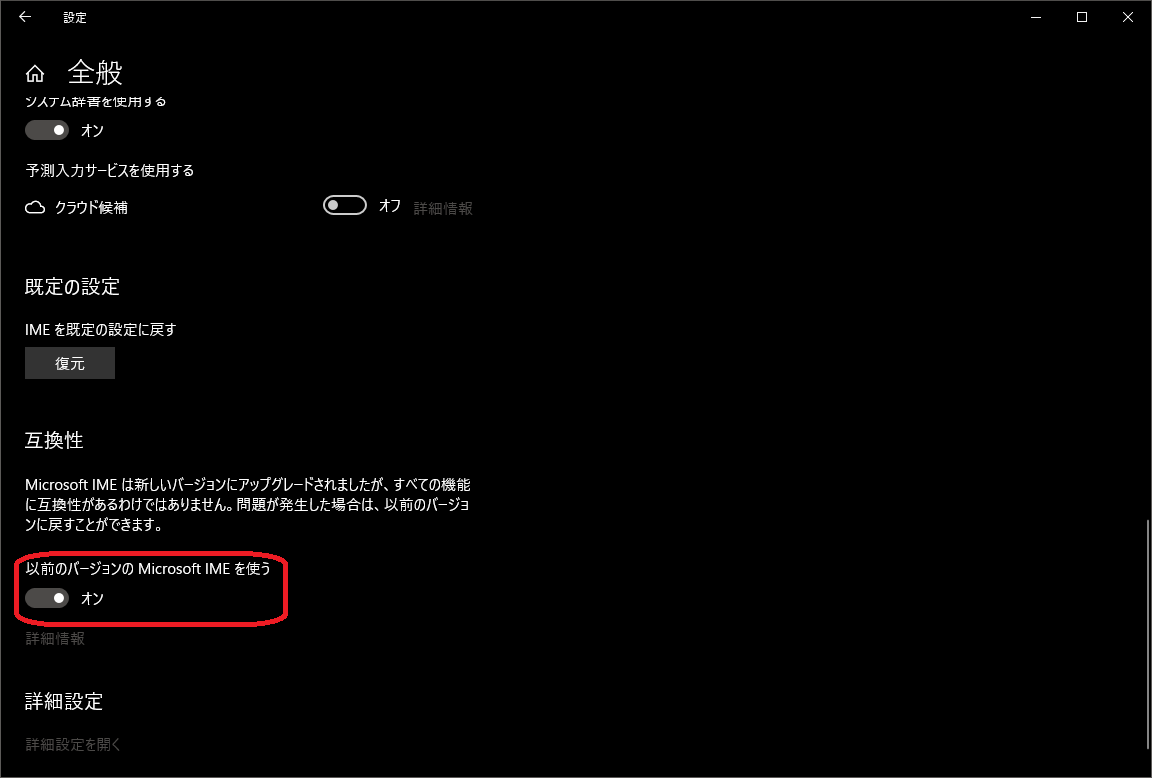
Q: 「Each ID Window」において、Mixedにログがある状態でMixedタブをクリックすると、「Illegal Ch. Index.」と表示されます。
A: 本内容はVer.2.03で修正されています。
Q: CANアナライザとLINアナライザを同期接続してモニタすると、「Monitor Window」のMixed表示でCANの受信データのみ表示されません。
A: 本内容はVer.2.03で修正されています。
Q: GUIアプリケーションをバージョンアップさせた後、元のバージョンに戻したところ、GUIアプリケーションの起動時にエラーダイアログが表示され、アナライザを使用することができません。
また、この状態で再びバージョンアップを行っても、状況は変わらないのですが、どうすれば良いですか?
A: 本現象は、GUIアプリケーションをVer.3.00より前のバージョンから、Ver.3.00以上にバージョンアップさせた場合に発生します。
本製品では、ダウングレードによる動作保証は行っておりませんが、本現象が発生した場合は、「Layout.xml」ファイルを削除してレイアウト設定を初期化してからGUIアプリケーションを起動してください。
なお、このファイルは以下の場所に存在しています。
- Windows XP
GUIアプリケーションのインストールフォルダとなります。
(デフォルトでは C:\Program Files\MicroPecker\Analyzer ) - Windows Vista以降
C:\Users\ユーザー名\AppData\Roaming\SunnyGiken\MicroPecker\Analyzer
Q: アナライザを停止した後、「Analyze Window」の「CAN GW Analyze」タブから「GW Latency & Msg. Lost Analyze」を実行したところ、レイテンシの平均時間(Ave)がマイナスになっていました。
A: 本製品では、レイテンシの平均時間を、各フレームでのレイテンシ時間の合計値と、サンプリング数によって算出していますが、Ver.4.11より前のバージョンでは、合計値をus単位の符号付き32bit変数(int32)で管理していたため、合計値が約2147秒を超えてしまうとオーバーフローが発生し、それによって平均時間を正しく表示できなくなっていました。
なお、本内容はVer.4.11で修正済みです。
Q: アナライザを開始したところ、「Master Sync Failure」のエラーメッセージが表示されます。
A:CANケーブルまたはLINケーブルが正しく接続されていることを確認してください。
それでも本エラーが発生する場合は、故障の可能性がありますので、弊社営業部へご相談ください。
Q: アナライザを開始したところ、「Slave Sync Failure」のエラーメッセージが表示されます。
A: 同期ケーブルが正しく接続されていることを確認してください。
それでも本エラーが発生する場合は、故障の可能性がありますので、弊社営業部へご相談ください。
Q: 「Load Config」ダイアログからを設定ファイルの読み込みを行ったところ、「The data version is older 1.00 -> 3.00」のメッセージが表示され、そのまま「OK」ボタンをクリックすると、「エラー Load Error “Analyze Setting”」のエラーメッセージが表示されてしまいます。
A: GUIアプリケーションは、Ver.2.00でLINアナライザ機能や解析機能を追加しており、それより古いバージョンとは設定ファイルの解析設定(Analyze Setting)に互換性がないため、設定ファイルを読み込むことができません。
このような場合は、以下のように「Load Config」ダイアログで読み込む設定ファイルを指定した後、「Analyze Setting」のチェックボックスを外してから「Load」ボタンを押して頂くと、読み込むことができます。
ただし、この方法では解析設定が取り込まれないため、再度設定頂く必要があります。
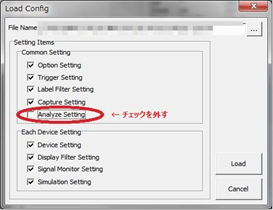
Q: CANアナライザで、ログファイルには全てのIDのデータが保存されますが、特定IDのデータのみをログファイルに保存することは可能ですか?
また、そのデータをID毎に別々のファイルで保存することはできますか?
A: 本製品では、データの信頼性上、全てのIDのデータをログファイルに保存する仕様としていますが、以下の手順により、このログファイルを基にして、特定IDのデータのみをログファイルに保存することができます。
(1) 「Analyze Window」を開き、「Analyze」タブを選択します。
(2) 特定IDのデータのみを保存したいロギングしたファイルを読み込みます。
(3) 「ID Filtering」タブを開き、保存対象とするIDでのフィルタリングを行ってから、ログファイルを保存します。
(4) 他に保存対象とするIDがある場合は、「Undo」ボタンをクリックしてフィルタリングを解除してから手順(3)を行ってください。これにより、ID毎に別々のログファイルで保存されます。
Q: GUIアプリケーションを起動したところ、「モジュール ‘MPAnalyzer.exe’ のアドレス 0077D32B でアドレス 00000006 に対する読み取り違反が起きました。」のエラーメッセージが表示されます。
A: GUIアプリケーションがVer.4.00より前のバージョンにおいて、Windowsのディスプレイ設定で表示倍率を「小 – 100%」以外に設定すると、このエラーメッセージが発生します。
なお、この問題はVer.4.00で修正済みです。


